每次打开电脑准备听点音乐,却在设备管理器里看到“High Definition Audio”旁边挂着个黄色的感叹号,是不是瞬间心里一凉?别慌,这不是电脑要报废的信号,而是它在“喊话”:声音系统需要你来解决一下。咱们一起来拆解这个小麻烦,顺手把扬声器的好声音请回来。

一、检查基础硬件和连接
首先,我们可以先从最简单的硬件进行排查。
1、接口确认:确保耳机或音箱插头插紧,USB声卡的话确认接口没松动。
2、音量和开关:电脑本身的音量设置也很容易被忽略,看看有没有不小心点了“静音”。
3、重启电脑:有时候临时的小冲突,重启一下就能恢复正常。
二、检测并修复声卡驱动
如果排查了硬件一切正常,那么很大可能是驱动程序出问题了。比如驱动版本过低、升级系统后驱动不兼容、或者安装时损坏,这些都会在设备管理器里呈现黄色感叹号。这里推荐给大家一个简单快速的方法——使用“驱动人生”一键处理:

 好评率97%
好评率97%  下载次数:4754473
下载次数:4754473 1、打开驱动人生进行全面诊断,它将自动检测包括声卡在内的所有硬件驱动情况。
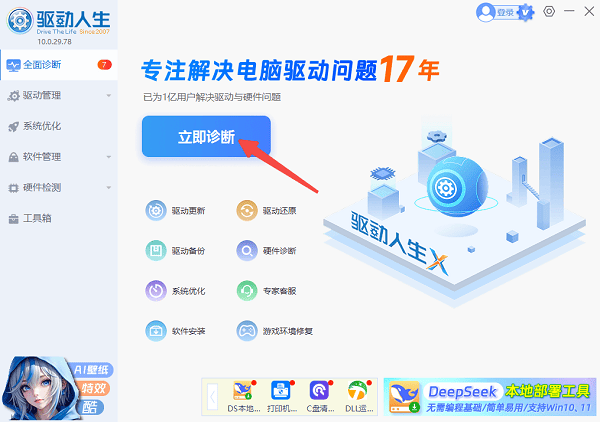
2、一旦发现“High Definition Audio”设备的驱动有问题,会提示你进行修复,点击“全面修复”,这样可以顺带优化其它硬件驱动。
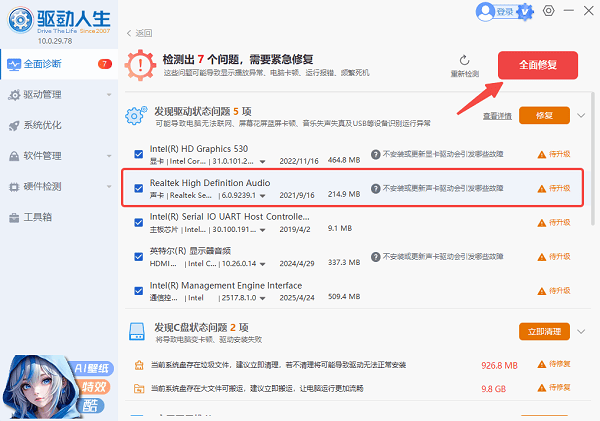
3、整个过程将自动完成,无需你手动查找任何信息。
4、更新完成后,记得重启一下电脑,再查看设备管理器的时候,感叹号基本就能消失了。
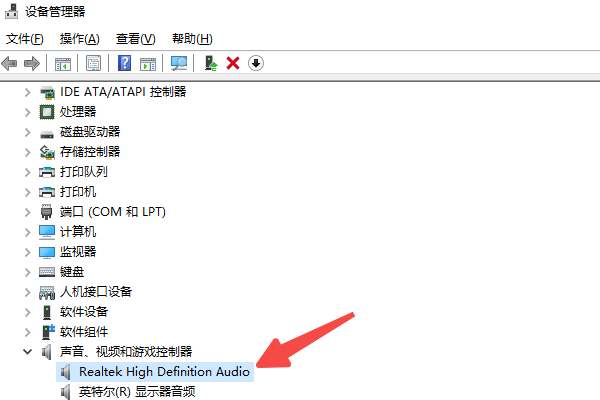
5、如果遇到电脑其它方面的复杂问题,也可以一键联系我们的在线工程师,帮助你远程排查,足不出户,远程即可快速解决!
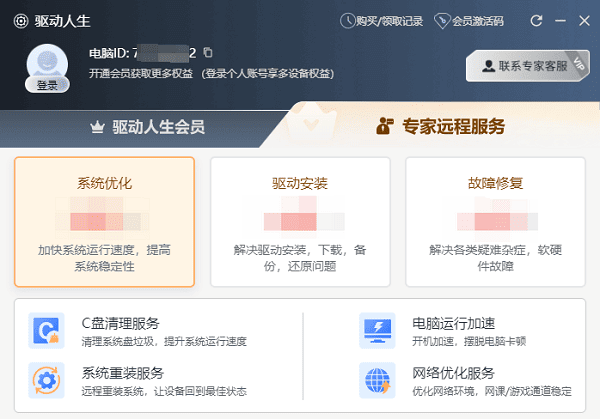
三、Windows 自带的声音疑难解答
Windows系统自带的排障工具——疑难解答,也可以简单检测电脑存在哪些故障问题。
1、在任务栏右下角右键点击小喇叭图标,选择“声音问题疑难解答”。
2、按照向导提示操作,Windows 会自动检查音频服务和相关设置。
3、这个工具虽然不算万能,但对一些简单的系统配置错误还是挺管用的,比如音频服务未启动、默认播放设备设置不对等。
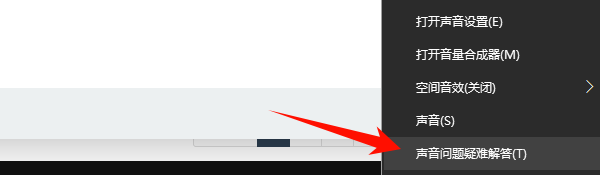
四、检查设备管理器里的其他设置
最后,还有一种原因是设备被禁用了。这可以在设备管理器里重新设置回来:
1、打开“设备管理器”,展开“声音、视频和游戏控制器”。
2、找到“High Definition Audio”,右键查看属性,看看是否处于“已禁用”状态。
3、如果被禁用,右键选择“启用设备”即可。
4、另外,如果设备属性中显示“此设备无法启动(代码10)”之类的提示,也可能是驱动异常,重新安装驱动或使用驱动人生的“修复”功能可以再次尝试。

 好评率97%
好评率97%  下载次数:4754473
下载次数:4754473 High Definition Audio 设备出现感叹号,说白了就是电脑和声卡之间的“沟通”出了问题。按照本文的顺序从硬件到驱动排查,借助“驱动人生”来搞定驱动更新,大多数情况都能迅速恢复声音。



